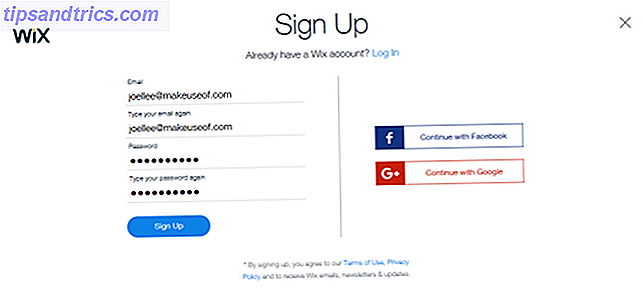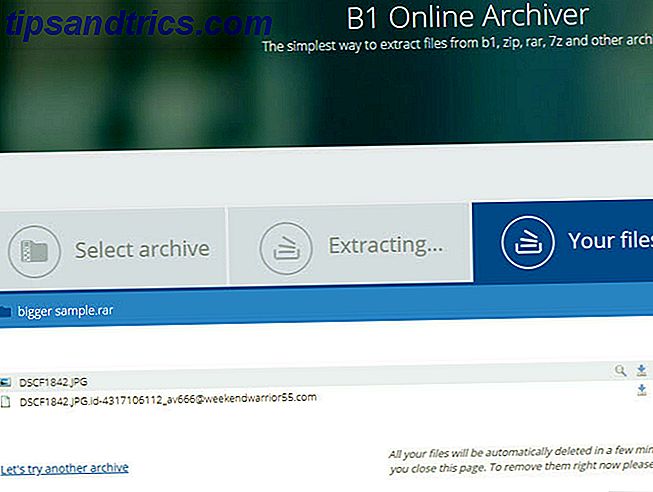"Ich bekomme keine Viren, weil ich Linux benutze!"
Wir haben alle diese Aussage in irgendeiner Form gehört. Tatsache ist, dass diese Aussage nichts als ein Mythos ist. Ein weiteres häufiges Missverständnis ist, dass die Privatsphäre von Linus Torvalds und seinem Team von Ninja-Schildkröten vollständig gepflegt wird.
In der Tat bieten alle Betriebssysteme, kombiniert mit den Menschen, die sie verwenden, viele Risiken und Schwachstellen, die ausgenutzt werden können.

Die gute Nachricht ist, dass einige wirklich grundlegende Schritte unternommen werden müssen, um diese Risiken zu mindern. Obwohl Sie niemals in ein falsches Sicherheitsgefühl eingelullt werden sollten, werden Ihnen diese Schritte mehr Sicherheit geben. Sie erinnern dich vielleicht sogar an etwas so einfaches, dass es zum Zeitpunkt der Installation übersehen wurde. Lass uns gleich reinspringen, sollen wir?
1. Passwort Schützen Sie Ihr Konto
Dies sollte zum Zeitpunkt der Installation ein erforderlicher Schritt sein. Es hilft jedoch, sicherzustellen, dass Sie ein starkes Passwort verwenden. Nicht nur stark in der Komplexität, sondern auch in der Länge. Wenn Sie ein IT-Administrator sind, der entweder bei der Arbeit oder (standardmäßig) zu Hause ist, stellen Sie sicher, dass Sie strenge Kennwortregeln erzwingen. Alles was es braucht, ist eine anfällige Maschine in Ihrem Netzwerk, die zur Apokalypse führen könnte.
So lächerlich wie das klingt, stellen Sie sicher, dass Passwörter auch nicht notiert sind. Es ist nicht unüblich, einen Post zu finden, an dem er mit Passwort auf einem Monitor hängt. So komplex Ihr Passwort sein muss, es sollte auch relativ einfach zu merken sein. Anagramme oder Initialisierungen könnten hier nützlich sein. Zum Beispiel könnte "O sag, kannst du sehen, durch das frühe Licht der Morgendämmerung" zu etwas wie " Oscys, b7deL " verdichtet werden . (Entschuldigung, wenn das tatsächlich dein Passwort ist.)
Sie können sehen, wie einfach es ist, ein starkes Passwort zu bilden. Wie man starke Kennwörter herstellt, die Sie sich leicht erinnern können. Wie man starke Kennwörter herstellt, die Sie sich erinnern können, kann mehr leicht lesen, das zu sich erinnern und gleichzeitig komplex sein kann.
2. Verschlüsseln Sie Ihre Daten
Die Verschlüsselung Ihrer Daten ist von unschätzbarem Wert. In dem unglücklichen Fall, dass Ihr Gerät gestohlen wird, könnte der Dieb Ihre Festplatte entfernen und an ein anderes Gerät anschließen. Dies würde ihnen Zugriff auf Ihr Archiv von Katzenfotos geben. Ubuntu bietet zwei Verschlüsselungsstufen. Verschlüsseln Sie Ihr gesamtes Laufwerk oder verschlüsseln Sie nur Ihren privaten Ordner.


Die obigen Optionen verschlüsseln Ihr gesamtes Laufwerk mit einem Sicherheitsschlüssel. Sie müssen den Sicherheitsschlüssel bei jedem Start des Computers eingeben. Auf diese Weise kann niemand Ihr Gerät durchsuchen, geschweige denn Ihre Dateien anzeigen.

Das Verschlüsseln des Home-Ordners macht genau das. Anstatt den Rest Ihres Systems zu verschlüsseln, werden nur Ihre persönlichen Dateien gesichert. Beachten Sie jedoch, dass es einen Ausgleich mit der Verschlüsselung in Form von CPU-Overhead gibt. Glücklicherweise sollten moderne Computer an diesem Overhead kein Auge zudrücken.
Sie können zwar sowohl das gesamte Laufwerk als auch Ihren privaten Ordner verschlüsseln, Sie müssen jedoch nur einen auswählen. Stellen Sie immer sicher, dass Ihre Backup-Routine auf dem neuesten Stand ist, nur für den Fall, dass die Dinge schief gehen.

3. Bildschirmsperre
Dies ist etwas, das mit einer gesunden Portion Impulsivität behandelt werden sollte. Ihre Bildschirmsperre muss eine Erweiterung Ihrer gewohnten Natur sein. Dies ist in Situationen, in denen Sie sich an einem öffentlichen Ort oder sogar in einem gemeinsamen Büro befinden, noch wichtiger. Die Tastenkombination zum manuellen Sperren Ihres Bildschirms auf Ubuntu ist so einfach wie Strg + Alt + L.
Als Fallback sollten Sie jedoch sicherstellen, dass Ihr Bildschirm bei Aktivierung des Bildschirmschoners gesperrt wird. Sie finden diese Einstellungen, indem Sie unter Einstellungen in Ubuntu zu Helligkeit & Sperre navigieren.

Manche finden den zusätzlichen Aufwand, ihr Kennwort ständig einzugeben, wenn sie etwas lächerlich zu ihrem Computer zurückkehren. Dies ist bis zu dem Punkt, an dem ein unbefugter Zugriff erreicht wird, ein allgemeines Gefühl. Lass es nicht das Spiel vorbei sein.
4. Entfernen Sie das Eigengewicht
Mit einer schlanken Maschine 10 Chrome-Erweiterungen Sie sollten sofort deinstallieren 10 Chrome-Erweiterungen, die Sie gerade deinstallieren sollten Es ist schwer zu verfolgen, welche Erweiterungen wurden missbraucht ihre Privilegien, aber Sie sollten diese 10 auf jeden Fall so schnell wie möglich deinstallieren. Read More hat viele Vorteile. Wenn nur die erforderlichen Anwendungen gespeichert werden, wird maximale Effizienz gewährleistet. Es reduziert auch das Risiko, dass eine schlecht geschriebene Anwendung die magische Tür ist, die Schwachstellen aufdeckt.

Nachdem Sie die installierten Anwendungen auf Ihrem Computer gelesen haben, können Sie mit einem Tool wie BleachBit eine Tiefenreinigung durchführen. Es kann schnell Cookies löschen, Ihren Cache freigeben und temporäre Dateien löschen. All das, während Sie etwas Speicherplatz freigeben.

5. Vorsicht vor dem Rootkit
Rootkits sind die Geißel der Erde Was du nicht über Rootkits weißt Werde dich erschrecken Was du über Rootkits nicht weißt Werde dich erschrecken Wenn du nichts über Rootkits weißt, ist es Zeit, das zu ändern. Was Sie nicht wissen, wird Sie erschrecken und Sie zwingen, Ihre Datensicherheit zu überdenken. Weiterlesen . Die geringste Sorge bereitet Ihnen die Leistung Ihres Geräts. Geben Sie chkrootkit ein. In der Top 100 Network Security Tools- Umfrage wird von chkrootkit lokal nach Anzeichen für ein Rootkit gesucht. Um chkrootkit zu installieren, führen Sie den folgenden Befehl aus:
sudo apt-get install chkrootkit Die Installation dauert nur ein paar Sekunden und Sie können chkrootkit ausführen, indem Sie Folgendes eingeben:
sudo chkrootkit 
Es kann eine Weile dauern, bis der Vorgang abgeschlossen ist, aber sobald der Chkrootkit-Scan abgeschlossen ist, wissen Sie, ob Ihr Linux-PC sicher ist oder nicht.
6. Setzen Sie eine Leine auf Remote Access SSH
Wenn Sie SSH mit Fernzugriff verwenden, haben Sie vielleicht bemerkt, dass einige Personen mit ruchlosen Absichten bereits versuchen, Ihr System zu durchbrechen. Diese bösartigen Personen verwenden Port-Sniffer, um zu überprüfen, welche Maschinen im Internet den SSH-Port geöffnet haben. Sie feuern dann gemeinsame Benutzernamen und Passwörter auf den Geräten, in der Hoffnung, Zugang zu erhalten.
Wie können Sie das stoppen? Glücklicherweise kann die Sicherheit gegen Fernzugriff SSH mit ein paar einfachen Optimierungen erreicht werden.
Eines der ersten Dinge, die Sie tun sollten, ist die SSH-Anmeldung auf die Verwendung eines SSH-Schlüsselpaares zu beschränken. SSH mit Schlüsseln statt Passwörter authentifizieren SSH mit Schlüsseln authentifizieren statt Passwörtern SSH ist eine großartige Möglichkeit, Remotezugriff auf Ihre SSH zu erhalten Computer. Wenn Sie die Ports Ihres Routers (Port 22, um genau zu sein) öffnen, können Sie nicht nur auf Ihren SSH-Server von ... Read More im Gegensatz zu einem Passwort zugreifen, um sich anzumelden. Sie sollten dann den Standard-SSH-Port ändern und die Root-Anmeldung deaktivieren. Öffnen Sie einfach Ihre SSH-Konfiguration, indem Sie Folgendes eingeben:
sudo nano /etc/ssh/sshd_config Sobald die Datei geöffnet ist, suchen Sie nach den Zeilen Port und PermitRootLogin . Sie sollten den Port in eine unübliche Nummer und eine Nummer ändern, die derzeit nicht von Ihrem System verwendet wird. Sehen Sie im nächsten Artikel nach, wie Sie überprüfen können, welche anderen Ports gerade von anderen Programmen benutzt werden. PermitRootLogin kann auf prohibit-password gesetzt werden, wenn Sie sich immer noch mit einem SSH-Schlüsselpaar über root anmelden wollten.

Sobald Sie diese Änderungen vorgenommen haben, können Sie Ihren SSH-Dienst neu starten und sich in seiner neuen privaten Pracht erholen, indem Sie Folgendes ausführen:
sudo service sshd restart 7. Deaktivieren Sie unnötige Dämonen
Möglicherweise haben Sie zum Zeitpunkt der Installation einige Dienste ausgewählt, die Sie nicht wirklich benötigen. Diese Dämonen könnten auf externen Ports hören. Wenn Sie diese Dienste nicht benötigen, können Sie sie einfach deaktivieren. Dies wird helfen, Ihre Privatsphäre zu schützen und die Boot-Zeiten zu verbessern.

Wenn Sie bereit sind zu überprüfen, wer gerade zu hören ist, führen Sie Folgendes aus:
netstat -lt 8. Stellen Sie sicher, dass Ihr System aktualisiert wird
Bei der Installation von Ubuntu hätten Sie eine Option zum Herunterladen von Updates während der Installation bemerkt. Der Grund dafür wäre, dass seit der Veröffentlichung der herunterladbaren Basisversion von Ubuntu einige System- und kritische Sicherheitsupdates zur Verfügung standen. Dies ist ein Zeichen dafür, wie wichtig und wichtig es ist, dass Ihr System auf dem neuesten Stand gehalten wird. Wenn Sie gezielt auswählen möchten, welche Updates angewendet werden, können Sie den Software Updater von der Ubuntu Software-Anwendung herunterladen.

Nach dem Start von Software Updater werden die Updates in Sicherheitsupdates und andere Updates unterteilt . Das absolute Minimum sollte sein, sicherzustellen, dass alle Sicherheitsupdates immer auf dem neuesten Stand gehalten werden. Warum sollten Sie Ihre Ubuntu-Installation immer auf dem neuesten Stand halten [Linux] Warum sollten Sie Ihre Ubuntu-Installation immer auf dem neuesten Stand halten [Linux] Lesen Sie mehr. Andere Updates enthalten wichtige Fehlerkorrekturen und Ubuntu-Basisupdates, falls diese verfügbar sind.
9. Verwenden Sie ein VPN
Es gibt eine Fülle von VPN-Optionen zur Zeit verfügbar Die besten VPN-Dienste Die besten VPN-Dienste Wir haben eine Liste zusammengestellt, die wir als die besten VPN-Dienstanbieter ansehen, gruppiert nach Premium, Free und Torrent. freundlich. Weiterlesen . Viele davon haben Linux-Clients nativ verfügbar. Ein VPN wird Ihren Internetverkehr verschleiern und verschlüsseln. Auf diese Weise wird sichergestellt, dass alle Ihre Online-Aktivitäten scheinbar für jeden Nutzer verschlüsselt sind, der versucht, Ihren Datenverkehr abzufangen. Darüber hinaus können einige VPNs Ihre IP-Adresse manipulieren oder fälschen.
Kurz gesagt, dies lässt Sie an einem anderen Ort oder in einem anderen Land erscheinen. Dies kann sich in einer Reihe von Szenarien als nützlich erweisen, einschließlich Online-Spielen. 7 Gründe, warum Spieler ein spielfreundliches VPN benötigen 7 Gründe, warum Spieler ein spielfreundliches VPN benötigen Sie haben die beste Maus und einen atemberaubenden Monitor. Aber haben Sie jemals darüber nachgedacht, wie ein gutes VPN Ihr Spielerlebnis verbessern kann? Hier sind sieben Gründe, einen zu versuchen. Weiterlesen .
10. Grün ist gut
Dies ist mehr eine bewährte Methode, unabhängig davon, welches Gerät Sie verwenden. Es ist jedoch ein so wichtiger Punkt, dass wir es absolut nicht auslassen konnten. Wenn Sie sich auf einer Website befinden, auf der Sie einige persönliche Informationen und / oder Zahlungsinformationen eingeben müssen, achten Sie unbedingt auf das Symbol für die sichere Verbindung im Browserfenster. Dies wird normalerweise durch ein grünes Vorhängeschloss-Symbol auf der linken Seite der Website-Adresse oder URL angezeigt. Dieses Symbol bedeutet, dass die Website, die Sie besuchen, über ein gültiges SSL-Zertifikat (Secure Socket Layer) verfügt. Was ist ein SSL-Zertifikat, und benötigen Sie eines? Was ist ein SSL-Zertifikat, und brauchen Sie eines? Das Surfen im Internet kann beängstigend sein, wenn persönliche Informationen betroffen sind. Weiterlesen . Dies verschlüsselt und sichert den gesamten Verkehr zwischen Ihrem Browser und der Website.

Wenn eine Website ein ungültiges SSL-Zertifikat aufweist, wird möglicherweise eine Warnung ähnlich der folgenden Abbildung angezeigt. Sie werden das Not Secure anstelle des allmächtigen grünen Vorhängeschlosses bemerken, das anzeigt, dass Sie jetzt mit äußerster Vorsicht vorgehen sollten.

Wenn Sie mit einer unsicheren Website fortfahren, vergewissern Sie sich, dass Sie keine persönlichen Informationen, Passwörter oder Zahlungsdaten eingeben.
Ist Privatsphäre wichtig, wenn ich nichts falsch mache?
Glenn Greenwald geht in seinem TED-Gespräch 2014 auf diese Frage ein. Als Beispiel wird angeführt, dass mit Singen und Tanzen nichts falsch ist, aber einige entscheiden sich dafür, es privat zu machen, weil sie es nicht vor anderen tun wollen. Sie haben vielleicht nichts Belastendes zu verbergen, aber das bedeutet nicht, dass Sie sich nicht verstecken dürfen, wenn Sie singen und tanzen wollen. Ob es jemand ist, der Ihre Privatsphäre für böswillige Zwecke einnimmt oder nur ein Gefühl der Freiheit von unserem Leben wird entfernt, Privatsphäre ist wichtig Warum haben die Amerikaner auf Datenschutz verzichtet? Warum haben Amerikaner die Privatsphäre aufgegeben? Eine kürzlich von der Annenberg School for Communication der University of Pennsylvania durchgeführte Studie kam zu dem Schluss, dass die Amerikaner bereit sind, Daten aufzugeben. Warum ist das und betrifft es mehr als nur Amerikaner? Weiterlesen .
Während dieser Artikel Privatsphäre und Sicherheit behandelt, sollte der Punkt der Wachsamkeit überall wiederholt werden. Wenn Sie sich an bewährte Sicherheitsverfahren gewöhnen, werden Ihre persönlichen und vertraulichen Informationen geschützt und vor neugierigen Blicken geschützt.
Sind Sie auf Möglichkeiten gestoßen, die Ihnen helfen, Ihre Privatsphäre zu schützen? Was halten Sie von Ihrer Information Privacy in der heutigen Linux-Welt? Lass es uns in den Kommentaren wissen!
Bildnachweise: maimu / Shutterstock

![Warum Hulus Kabelabonnement-Anforderungen ein Vorbote für kommende Dinge sind [Meinung]](https://www.tipsandtrics.com/img/internet/868/why-hulu-s-cable-subscription-requirement-is-harbinger-things-come.jpg)